改变网民使用习惯 三大在线Office平台
来源:ITbear 2008-12-8
10:29:13
当前市场精细化、纵深化的深度行销模式,为传统办公带来了难度极高的挑战。用户面对的将是更多、更复杂的明细资料。在这样的形势下,传统OFFICE办公模式也逐渐朝向SaaS的转变,全球知名IT厂商Z哦/百会、Google、微软纷纷看到了这个商机,并相继开发出了在线Office,期望通过将传统Office和互联网完美的结合,来弥补传统Office软件的先天不足。
Zoho Docs/百会——全方位在线办公服务
做为全球最大的在线SaaS供应商,Zoho提供了全方位的在线商务办公解决方案,其特色产品Zoho DOCS主要用于整合Zoho旗下的若干知名软件(写写、格格、秀秀等),扮演ZOHO网络办公领域核心的角色。Zoho DOCS页面布局和参数设置同Google Docs如出一辙,无论从文件的Tags管理机制,鼠标拖拽的Ajax效果,群组成员之间的分享等。Zoho Docs结合自身Zoho Chat的优势,依靠内置的即时聊天工具将大大提高用户协同办公的工作衔接和效率。
作为全方位的在线办公服务,无论从技术上或人性化设定上都略胜对手一筹,Zoho Docs拥有比 Google Docs更完整的功能、更人性化的界面,甚至在Google Docs离线版出现之前就已经实现了全面离线等功能。众所周知,日常生活中鼠标右键的使用频率是相当高的,灵活的运用可以大幅度提高工作效率,由于在线式Office全部是以网页作为基础,大多数产品都不能实现右键菜单功能,Z哦利用其强大的技术力量为用户实现右键菜单扩展,方便用户能更快地完成文档编辑。
新产品的开发不仅是企业发展的源泉,更是自身实力的象征。为了进一步整合自己在办公产品线上的优势,Zoho/百会提出了“创新式技术革命”,以用户切身需求为突破口,提供崭新的在线应用解决方案。其即将推出的百会文档中心更像是一个沟通平台,通过该平台,用户间可实现无缝协作,它将一系列应用程序,包括EMAIL管理、Doc管理、日程、任务安排、通讯录管理全部包含在内。
百会网站入口:www.baihui.com
Google Docs——欲与Zoho平起平坐
做为全球最大的一家搜索引擎公司,似乎Google有足够的领域和Zoho/百会平起平坐。凭借其得天独厚的条件,旗下发布的在线Office产品也格外受到大家的关注。尤其是当Google在其基于网络的办公套件中添加了文稿演示,包括文字处理器和电子表格在内的一系列强有力的工具成就了Google Docs辉煌的地位。Google Docs的拿手绝活就是能够让多人同时编辑一篇文档,而在协同编辑的过程中除了Office软件所必需的功能以外最重要的就是用户之间的交流,谷歌提供的共享权限包括“以协作者身份”或“以查看者身份”,以方便用户通过电子邮件和网页链接来发布文档进行多人共享。
然尔Google Docs也存在着一些局限性,Google Docs运行需要用户拥有Google帐户,虽然Google帐户是免费的,但是需要电子邮箱帐户和注册程序。信息导出也是个比较棘手的问题,虽然你可以将PowerPoint演示导入到Google Docs,它无法导出PowerPoint演示。再者,因为没有音频,视频或截屏录制,用户通过网络远程出席演示时无法接受来自演示者的任何信息,这使得Google演示对于远程参与者的有效性相当有限,除非使用第三方应用程序发送音频,视频或演示者的桌面才能满足用户日益扩大的需求。
Google Docs网站入口:docs.google.com
Office live——传统办公向SAAS延伸
继Windows Live后微软又推出Office live在线办公服务件,与其它厂商推出的在线办公软件不同的是,Office Live似乎只是被定义成微软Office系列产品的在线扩展服务,通过这个服务用户可以从任何地点访问并共享文档。
在微软Office Live支持下,用户只需要安装插件便可为本地Office软件提供Live Workspace服务,其他用户仅需登陆Live服务即可在网上进行预览。Live Workspace免费为每位用户提供500MB存储空间,在用户建立服务的同时获得企业级病毒防护,Live Workspace支持包括Windows XP、Server 2003、Vista在内平台环境,或者Firefox 2.0浏览器配合Mac OS X 10.2.X以上系统。
Live Workspace网站入口:www.workspace.office.live.com
上述三款在线办公平台,无论是功能上还是界面上都已经大大接近于单机版软件,在具备一定文档编辑等功能同时免费为用户提供服务,可以满足用户个人的文档编辑需求。随着今后对功能的不断完善,势必为未来SAAS市场发展注入新的活力。
Zoho Docs/百会——全方位在线办公服务
做为全球最大的在线SaaS供应商,Zoho提供了全方位的在线商务办公解决方案,其特色产品Zoho DOCS主要用于整合Zoho旗下的若干知名软件(写写、格格、秀秀等),扮演ZOHO网络办公领域核心的角色。Zoho DOCS页面布局和参数设置同Google Docs如出一辙,无论从文件的Tags管理机制,鼠标拖拽的Ajax效果,群组成员之间的分享等。Zoho Docs结合自身Zoho Chat的优势,依靠内置的即时聊天工具将大大提高用户协同办公的工作衔接和效率。
作为全方位的在线办公服务,无论从技术上或人性化设定上都略胜对手一筹,Zoho Docs拥有比 Google Docs更完整的功能、更人性化的界面,甚至在Google Docs离线版出现之前就已经实现了全面离线等功能。众所周知,日常生活中鼠标右键的使用频率是相当高的,灵活的运用可以大幅度提高工作效率,由于在线式Office全部是以网页作为基础,大多数产品都不能实现右键菜单功能,Z哦利用其强大的技术力量为用户实现右键菜单扩展,方便用户能更快地完成文档编辑。
新产品的开发不仅是企业发展的源泉,更是自身实力的象征。为了进一步整合自己在办公产品线上的优势,Zoho/百会提出了“创新式技术革命”,以用户切身需求为突破口,提供崭新的在线应用解决方案。其即将推出的百会文档中心更像是一个沟通平台,通过该平台,用户间可实现无缝协作,它将一系列应用程序,包括EMAIL管理、Doc管理、日程、任务安排、通讯录管理全部包含在内。
百会网站入口:www.baihui.com
Google Docs——欲与Zoho平起平坐
做为全球最大的一家搜索引擎公司,似乎Google有足够的领域和Zoho/百会平起平坐。凭借其得天独厚的条件,旗下发布的在线Office产品也格外受到大家的关注。尤其是当Google在其基于网络的办公套件中添加了文稿演示,包括文字处理器和电子表格在内的一系列强有力的工具成就了Google Docs辉煌的地位。Google Docs的拿手绝活就是能够让多人同时编辑一篇文档,而在协同编辑的过程中除了Office软件所必需的功能以外最重要的就是用户之间的交流,谷歌提供的共享权限包括“以协作者身份”或“以查看者身份”,以方便用户通过电子邮件和网页链接来发布文档进行多人共享。
然尔Google Docs也存在着一些局限性,Google Docs运行需要用户拥有Google帐户,虽然Google帐户是免费的,但是需要电子邮箱帐户和注册程序。信息导出也是个比较棘手的问题,虽然你可以将PowerPoint演示导入到Google Docs,它无法导出PowerPoint演示。再者,因为没有音频,视频或截屏录制,用户通过网络远程出席演示时无法接受来自演示者的任何信息,这使得Google演示对于远程参与者的有效性相当有限,除非使用第三方应用程序发送音频,视频或演示者的桌面才能满足用户日益扩大的需求。
Google Docs网站入口:docs.google.com
Office live——传统办公向SAAS延伸
继Windows Live后微软又推出Office live在线办公服务件,与其它厂商推出的在线办公软件不同的是,Office Live似乎只是被定义成微软Office系列产品的在线扩展服务,通过这个服务用户可以从任何地点访问并共享文档。
在微软Office Live支持下,用户只需要安装插件便可为本地Office软件提供Live Workspace服务,其他用户仅需登陆Live服务即可在网上进行预览。Live Workspace免费为每位用户提供500MB存储空间,在用户建立服务的同时获得企业级病毒防护,Live Workspace支持包括Windows XP、Server 2003、Vista在内平台环境,或者Firefox 2.0浏览器配合Mac OS X 10.2.X以上系统。
Live Workspace网站入口:www.workspace.office.live.com
上述三款在线办公平台,无论是功能上还是界面上都已经大大接近于单机版软件,在具备一定文档编辑等功能同时免费为用户提供服务,可以满足用户个人的文档编辑需求。随着今后对功能的不断完善,势必为未来SAAS市场发展注入新的活力。
详解Google操作系统Chrome OS
 北京时间今天凌晨,Google召开发布会详尽介绍了自己的操作系统 Chrome OS。会上宣布,启动Chrome OS的开源计划“Chromium
OS”,开发者可以免费下载源代码进行再开发。下面,我们就根据Google在此次会议上公布的信息,来看看Chrome OS究竟是怎样一款操作系统。
北京时间今天凌晨,Google召开发布会详尽介绍了自己的操作系统 Chrome OS。会上宣布,启动Chrome OS的开源计划“Chromium
OS”,开发者可以免费下载源代码进行再开发。下面,我们就根据Google在此次会议上公布的信息,来看看Chrome OS究竟是怎样一款操作系统。首先是Chrome OS的概念。众所周知,目前网络已经成了PC的最重要应用,用户打开电脑后花最多时间使用的软件正是网页浏览器。于是,Google开发了Chrome浏览器。不过,虽然Chrome已经是业界数一数二的高速浏览器,用户依然要忍耐开机后几十秒甚至数分钟的等待时间。为什么?因为需要启动操作系统。
而如果换一种思路,能抛弃传统的操作系统,让你开机就启动浏览器。换句话说,如果你的操作系统就是你的浏览器,按下电源键后几秒钟之内即可连接网络,岂不快哉?这就是Chrome OS诞生的原因。而随着网页应用、云计算的兴起,大量软件应用可在网页中实现,数据也都可以存储在“云端”,让Chrome OS这样纯网络化操作系统的实现成为了可能。
Chrome OS理念简介
接下来,我们就来认识一下Chrome OS究竟是什么样子。
由于系统极为精简,再加上固态硬盘的优化,Chrome OS从按下电源开关到启动完毕只需区区几秒钟的时间。而在输入用户名密码登录后,直接就来到了Chrome浏览器界面。上方就是传统的网页标签,左侧有“Chrome Menu”开始菜单按键,以及常用软件/网页应用图标,右上角则是供电、网络和时间等信息。
绝大部分应用都可以直接在网页中完成,少数本地应用则以浮动窗口“Panel”的形式出现,聊天窗口、本地文件管理窗口也是这样的模式。
由于系统极为精简,再加上固态硬盘的优化,Chrome OS从按下电源开关到启动完毕只需区区几秒钟的时间。而在输入用户名密码登录后,直接就来到了Chrome浏览器界面。上方就是传统的网页标签,左侧有“Chrome Menu”开始菜单按键,以及常用软件/网页应用图标,右上角则是供电、网络和时间等信息。
绝大部分应用都可以直接在网页中完成,少数本地应用则以浮动窗口“Panel”的形式出现,聊天窗口、本地文件管理窗口也是这样的模式。
用户可以使用鼠标手势的方法切换网页,也可以使用多窗口预览模式。另外,Panel也可以以侧边栏的形式出现。
Chrome OS界面导览视频
最后,我们来看看界面背后的系统结构和安全措施。Chrome
OS中的所有应用(其实也就是网页)都在自己的“沙盒”中运行,相互隔离,因而即使其中一个受到恶意侵扰也不会影响整个系统。对于操作系统本身,Google也采用了严格的安全措施。每次启动时,都会对系统的完整性进行验证,一旦存在被恶意修改的隐患,就会自动还原为一套纯净的最新版系统。而所有的本地用户数据则会被加密保存,因此不会受到系统还原的影响。
关于这种自动还原系统的实现模式,Google安全工程师Will Drewry做了这样的解释:Chrome OS系统硬盘将被分为三个不同分区,其一为操作系统的运行分区,其二则是纯净操作系统的镜像分区,第三个则是加密的用户文件分区。当操作系统分区因恶意网站侵扰、升级失败等原因而出现损坏时,用户只要重启系统,就会从镜像分区中恢复系统,用户文件则在加密分区中不受影响。
Google在会上还表示,Chrome OS将以一种“特殊硬件”的形式推出,至于和Google合作开发的这家硬件厂商究竟是谁还未公布。基于以上这些信息我们可以猜测,这种所谓的“特殊硬件”很可能是就是一块特制的固态硬盘,除速度优化外,出厂前还预置了Chrome OS所需的分区:系统运行分区,只读但可进行升级的系统镜像分区以及加密用户文件分区。这也就解释了各媒体报道中出现Chrome OS“仅支持固态硬盘”、“无法自行安装”这些说法的原因。
Chrome OS界面导览视频
关于这种自动还原系统的实现模式,Google安全工程师Will Drewry做了这样的解释:Chrome OS系统硬盘将被分为三个不同分区,其一为操作系统的运行分区,其二则是纯净操作系统的镜像分区,第三个则是加密的用户文件分区。当操作系统分区因恶意网站侵扰、升级失败等原因而出现损坏时,用户只要重启系统,就会从镜像分区中恢复系统,用户文件则在加密分区中不受影响。
Google在会上还表示,Chrome OS将以一种“特殊硬件”的形式推出,至于和Google合作开发的这家硬件厂商究竟是谁还未公布。基于以上这些信息我们可以猜测,这种所谓的“特殊硬件”很可能是就是一块特制的固态硬盘,除速度优化外,出厂前还预置了Chrome OS所需的分区:系统运行分区,只读但可进行升级的系统镜像分区以及加密用户文件分区。这也就解释了各媒体报道中出现Chrome OS“仅支持固态硬盘”、“无法自行安装”这些说法的原因。
Google Android操作系统开发入门教程 |
| 时间:2009-08-02 05:30:26 来源: 作者: |
|
美国的Google公司推出了基于linux内核的android智能手机操作系统,最新android
SDK1.0版本的源代码现在已经可以下载了,App的开发环境是Java,并且Google已经推出了一个Eclipse插件Android Development
Tools(简称ADT)来简化开发。按照官方站点的说明文档,在Eclipse下开发一个Android
Application非常容易。 接下来看具体的方法,首先下载Android SDK Windows版本解压,然后在Eclipse中安装插件,选择Help->Software Update->Find and Install…,选择Search for new features to install,填入地址https://dlssl.google.com/android/eclipse/,然后一路Next即可  安装完后重启Eclipse,需要对SDK作一点设置。选择Window->Preferences->Android  将SDK的根目录填入SDK Location即完成设置。 然后创建我们的第一个Android应用程序,在Eclipse中File->New->Project…,选择Android->Android Project, 填入: Project name: HelloWorld Package name: com.javaeedev.android.hello Activity name: Hello Application name: Hello 创建完毕后的工程结构如下  Hello.java是主类,打开可以看到ADT自动为其生成了可运行的代码  编译器提示有语法错误,不要紧,千万别注释掉。直接编译工程就会有一个R.java自动生成出来,这是由ADT的预处理程序自动生成的资源文件常量,可以不用管它。在res/layout/main.xml中可以修改布局和显示的文本。 下一步是运行,打开Run->Open Run Dialog…,选择Android Application,然后新建一个配置  将Project和Activity设置好就可以Run了。可以选择不同的模拟器,以下是几种模拟器的运行效果    Android模拟器很棒,远远超过了WTK以及一些国内外手机厂商的模拟器,不过由于SDK目前是测试版本,难免会有一些Bug。我遇到的第一个Bug就是如果在模拟器启动过程中强行关闭,会导致某些进程无法退出,下次运行时提示失败,重启计算机后才正常。作为一个新的手机开发平台,Android要走的路仍然很长。 |
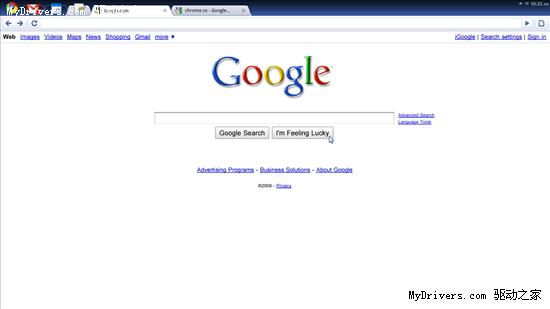
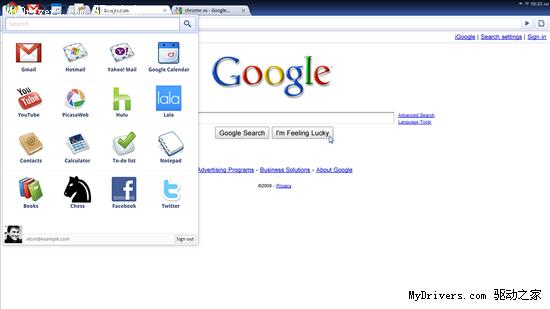
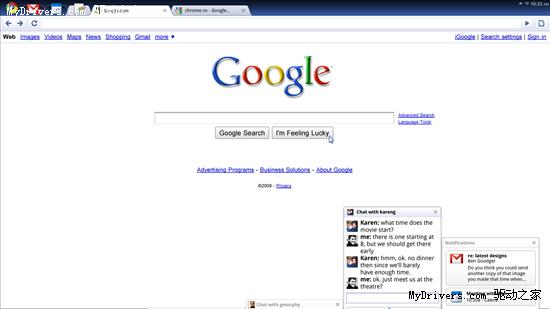
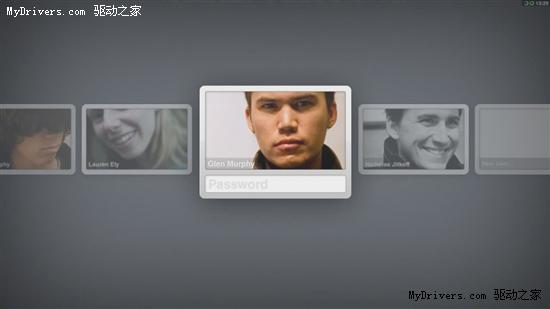
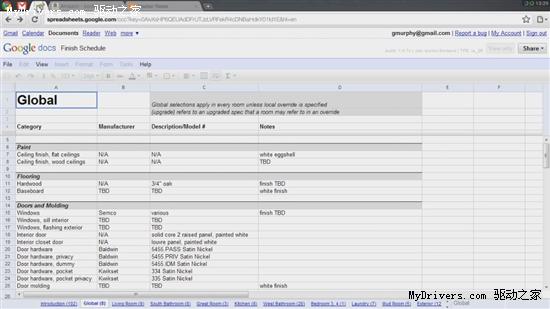
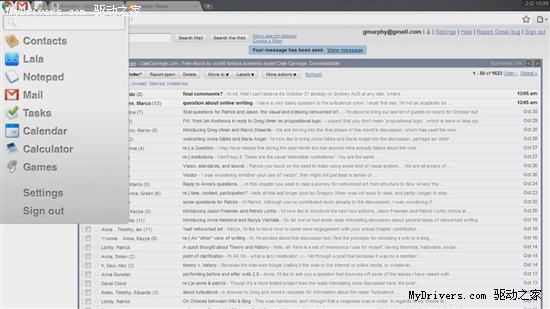
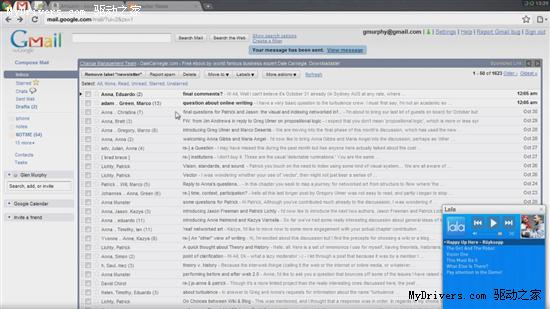
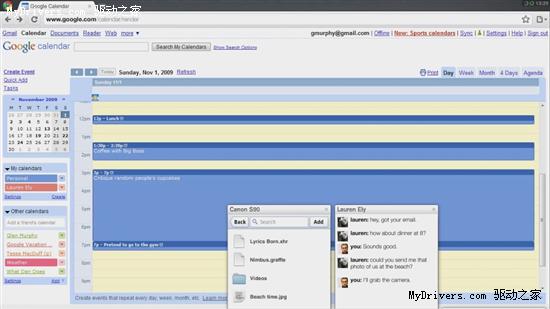
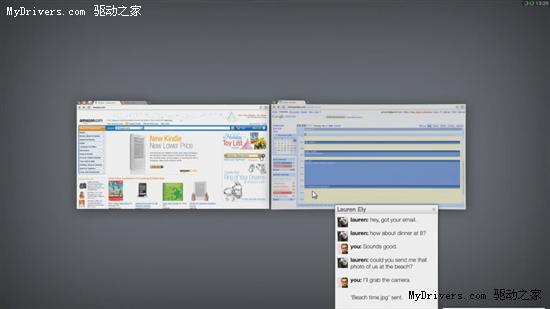
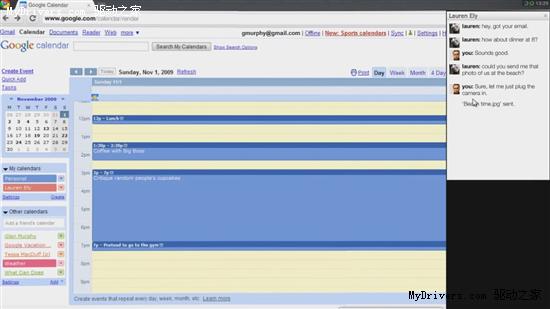
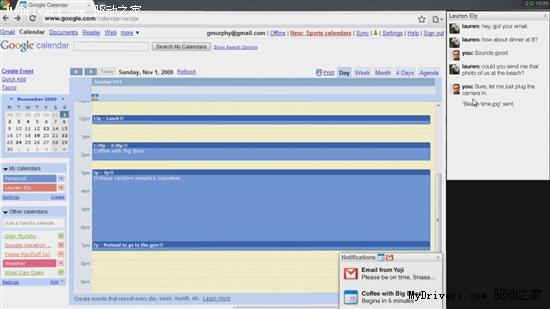
没有评论:
发表评论